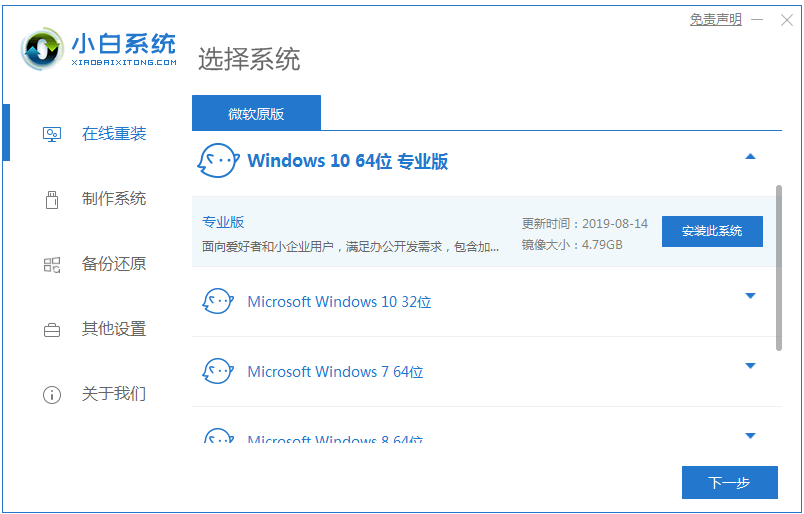现在电脑重装win7系统的方法已经非常成熟,不过还是有些新手下载火(xiazaihuo.com)用户不知道如何重装系统,方法其实并不是很复杂,下载火(xiazaihuo.com)自己也能重装系统,接下来就看看小编怎么重装系统win7吧。
工具/原料:
系统版本:windows7系统
品牌型号:华为MateBook X Pro
软件版本:下载火(xiazaihuo.com)三步装机版1.0 装机吧一键重装系统V2290
方法/步骤:
方法一:下载火(xiazaihuo.com)三步装机版工具安装win7操作系统
1、电脑怎么重装系统win7,首先要下载安装好下载火(xiazaihuo.com)三步装机软件并点击打开,装机软件将会自动匹配相应的系统,再点击立即重装。

2、win7的系统镜像此时将会自动下载,耐心等待。

3、请大家耐心等待安装完成就可以。

4、电脑系统镜像下载完成之后,就要点击立即重启电脑。

5、当电脑进入到如下界面时候就选择进入到下载火(xiazaihuo.com)的PE系统。

6、装机工具这时就会自动进行系统的安装,完成之后点击重启电脑。

7、电脑经过重启之后,选择Win7系统进入即可。

8、耐心等待Windows7系统安装完成后即可开始体验正常系统了。
联想电脑系统怎么重装win7
电脑系统怎么重装win7?笔记本电脑已经成为大家日常使用的学习和工作工具,很多人都用的是联想的笔记本,当用户想要重装系统但是不知道怎么操作,所以下面小编为大家带来了,联想电脑系统怎么重装win7教程,需要的可以来看看。

方法二:装机吧一键重装系统工具安装win7操作系统
1、首先要在电脑上下载安装并打开装机吧一键重装系统工具,选择在线重装,选择系统,点击下一步。

2、等待下载系统镜像、系统软件以及设备驱动等资料。
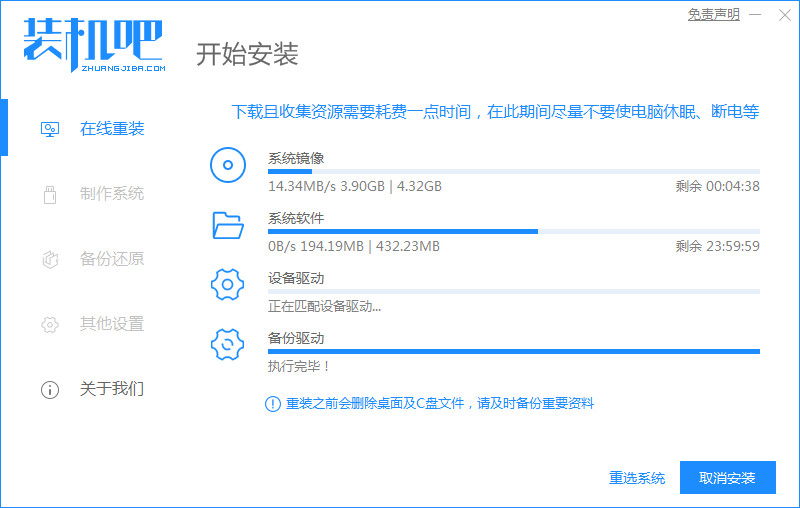
3、下载完成后,点击立即重启。

4、重启电脑之后进入到windows启动管理器页面,选择第二项进入ZhuangJiBa-PE系统。
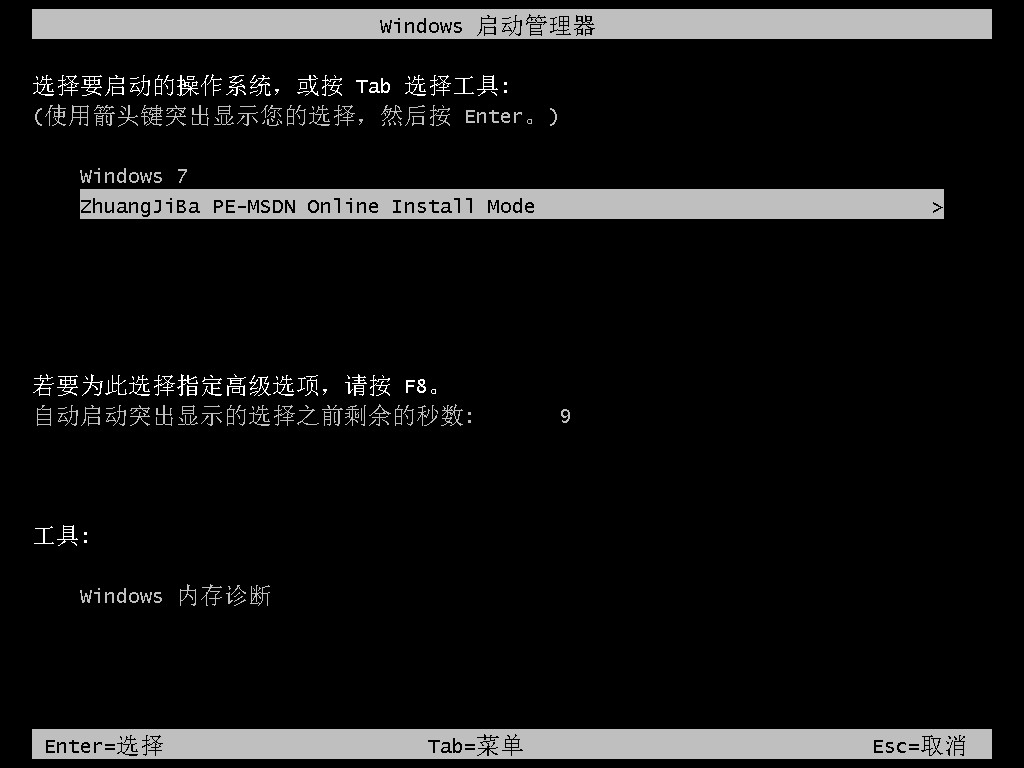
5、这时装机吧工具会自动安装刚才下载好的系统。

6、系统安装完成后,点击立即重启,最终电脑进入到新系统的桌面。

总结:
方法一:下载火(xiazaihuo.com)三步装机版工具安装win7操作系统
1、打开下载火(xiazaihuo.com)三步装机软件,选择系统,点击立即重装;
2、装机工具自动安装,完成之后重启电脑;
3、选择Win7系统进入,最后重启电脑。
方法二:装机吧一键重装系统工具安装win7操作系统
1、打开装机吧工具 ,选择系统进行下载。
2、重启电脑选择进入pe系统。
3、安装系统,再次重启电脑进入新系统。
以上就是电脑技术教程《简述怎么重装系统win7》的全部内容,由下载火资源网整理发布,关注我们每日分享Win12、win11、win10、win7、Win XP等系统使用技巧!电脑系统怎么一键重装win7
win7系统就是兼容性最好的系统,现在还是还有很多用户在使用着这个系统,不过在使用时间久了之后,系统难免会出现一些蓝屏等等现象,需要重装系统进行修复解决,那今天小编就把电脑系统一键重装win7教程带给大家,快来一起看看吧。